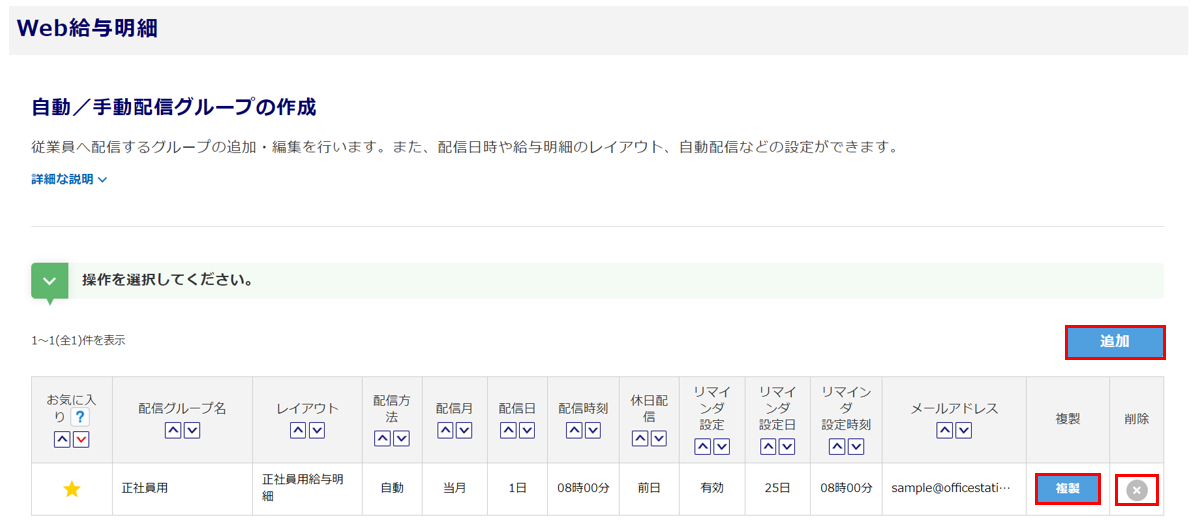給与明細
0272|「自動/手動配信グループ作成」方法
給与明細を従業員へ配信するための配信グループの作成方法を説明します。
配信グループを複数作成すると、社員やアルバイトでレイアウトや配信日が異なる場合に対応できます。
1.配信グループの作成開始
メインページ[Web給与明細]>[事前準備]>[自動/手動配信グループ作成]をクリックします。
※「Web給与明細ガイド」から操作を進めることもできます。
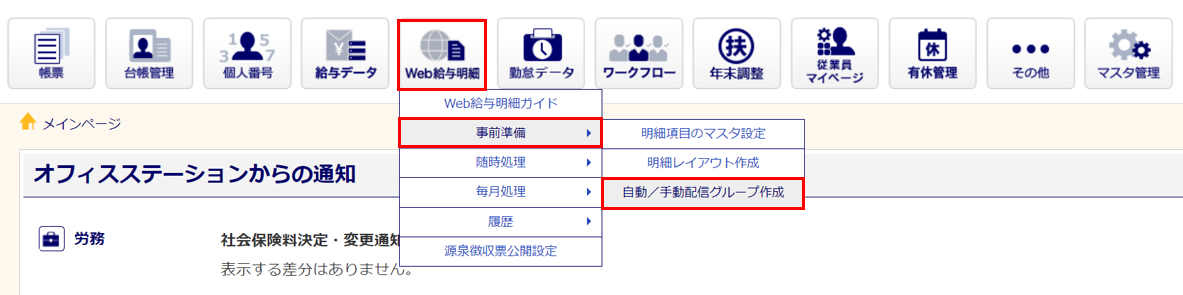
2.配信グループの作成
配信方法の設定、作成したレイアウトと紐づけをおこない配信グループを作成します。
配信グループの新規作成
画面右の[追加]をクリックします。
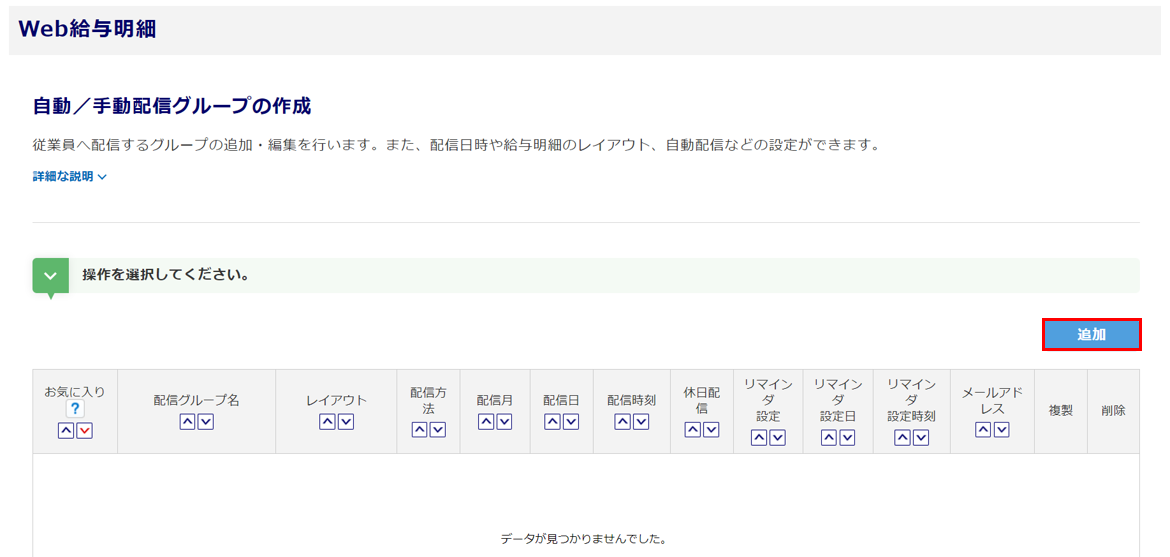
「配信グループ名」「レイアウト設定」を設定します。
- 配信グループ名 : 管理用の名称を入力します。入力した内容は従業員には表示されません。
例)正社員用、アルバイト用 など
- レイアウト設定 : 「明細レイアウト作成」にて作成したレイアウトを選択します。
[プレビュー]をクリックすると、選択したレイアウトのプレビュー画面が開きます。
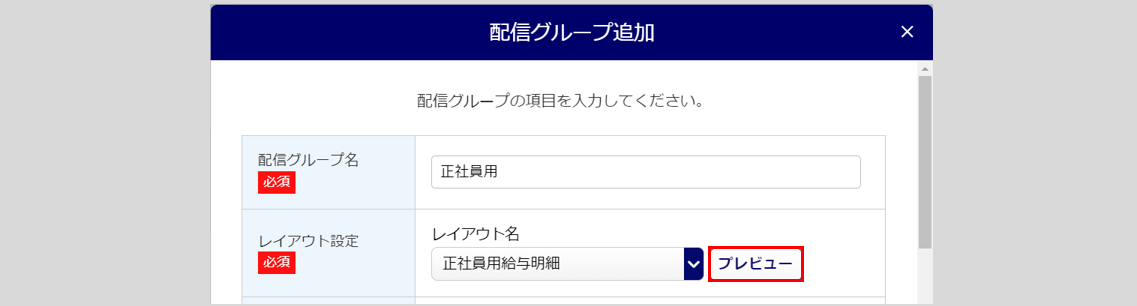
「配信予約設定」を設定します。
- 配信方法 : 作成するグループの配信方法を「手動」「自動」から選択します。
「手動」の場合、配信する予定の日時を設定し配信日に手動で配信します。
「自動」の場合、設定した配信日時に自動で配信されます。
- 配信月 : 給与データの年月に対して、配信する月を設定します。
例) 「当月」:4月の給与を4月に配信する場合、「翌月」:4月の給与を5月に配信する場合
- 配信日 : 配信する日付を設定します。※末日に配信する場合は、「31」日を指定してください。
- 配信時刻 : 8:00~18:00の間で配信する時刻を設定します。
- 休日配信 : 「配信日」が休日の場合に、配信日の「前日」「後日」「当日」に変更して自動で配信する
ことができます。※自動で配信するのは「配信方法」に「自動」を選択した場合のみになります。 - 自動配信メールのお知らせ : 自動配信時に従業員に送信される給与明細のお知らせメールの本文へ追加する
コメント内容を設定します。
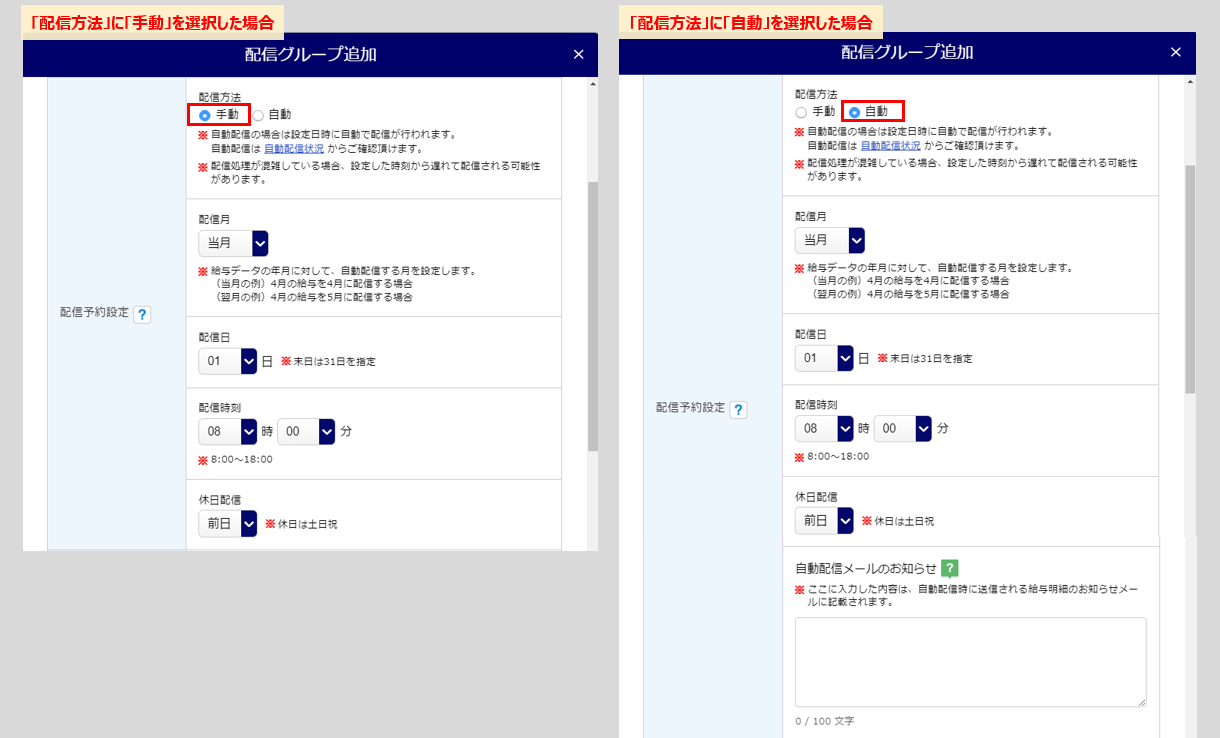
注意点
- 【「配信方法」に「自動」を選択した場合 】
・配信予定日時が現時刻から24時間以内の場合、自動で配信されません。
配信予定日時が24時間以内の場合は「手動」で配信をおこなってください。
・25日など給与明細の配信処理が集中する日付の場合に、設定した配信時刻から遅れて配信される
可能性がありますのでご留意ください。
「リマインダ設定」「メールアドレス」を設定します。
- リマインダ設定 : 「有効」にすると、毎月設定した日時にリマインダ通知メールが送信され
ます。給与データの取り込みなど、毎月おこなう作業を忘れないように通知
を設定できます。 - リマインダ設定日 : リマインダメールを送信する日付を設定します。
※末日に送信する場合は、「31」日を指定してください。 - リマインダ設定時刻 : 8:00~18:00の間でリマインダメールを送信する時刻を設定します。
- リマインダメールのお知らせ : リマインダメールの本文へ追加するコメント内容を設定します。
- メールアドレス : 自動配信エラーやリマインダ通知メールを受け取るアドレスを入力します。
各項目の設定後、[はい]をクリックします。
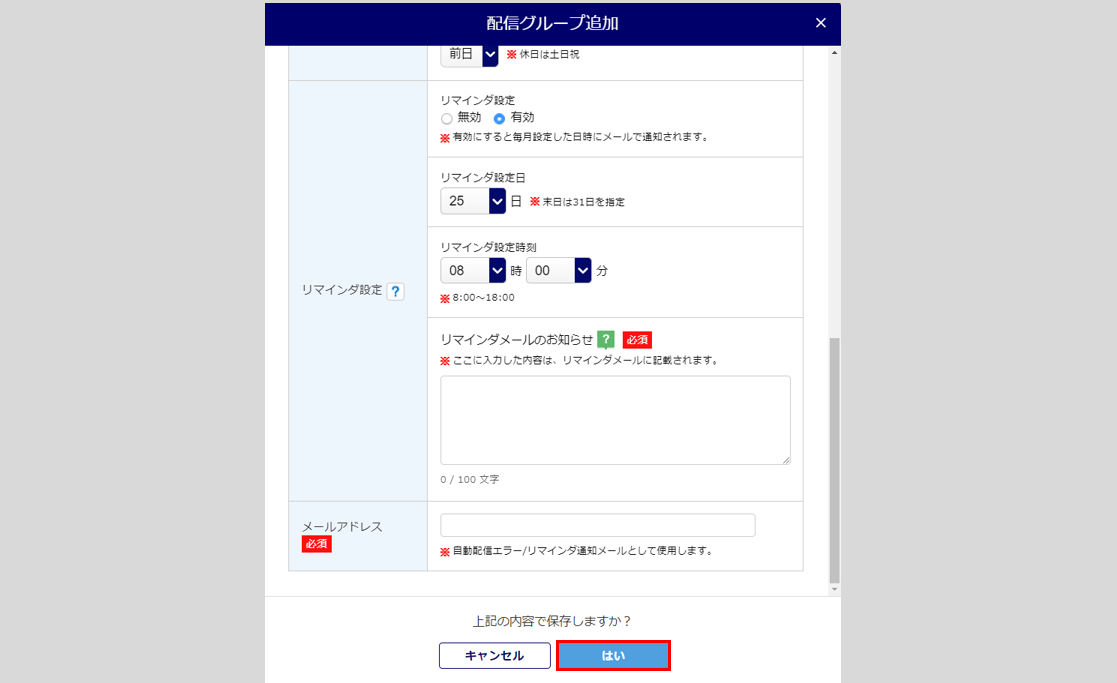
作成した配信グループが表示されます。以上で、配信グループの新規作成は完了です。
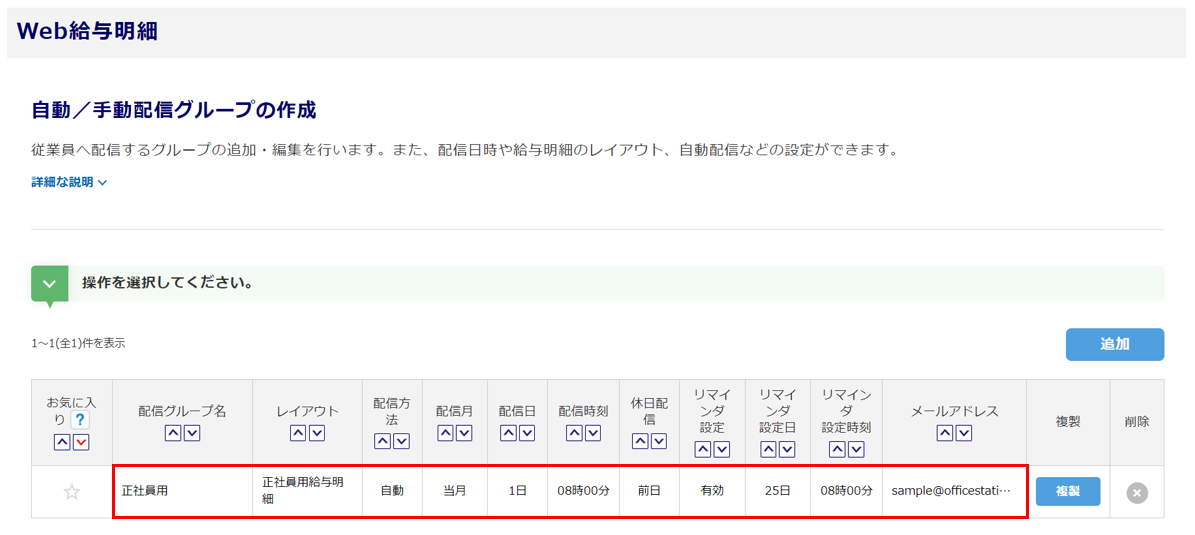
配信グループの編集
設定の変更や修正をおこなう場合は、対象の配信グループをクリックします。
「お気に入り」の[星マーク]にチェックをつけると、配信グループを選択する際のリストの上位に表示されるようになります。
※「お気に入り」はシステム利用者間で共有されているので、[星マーク]のチェックをつけたり外したりすると他のシステム利用者にも設定が適用されます。
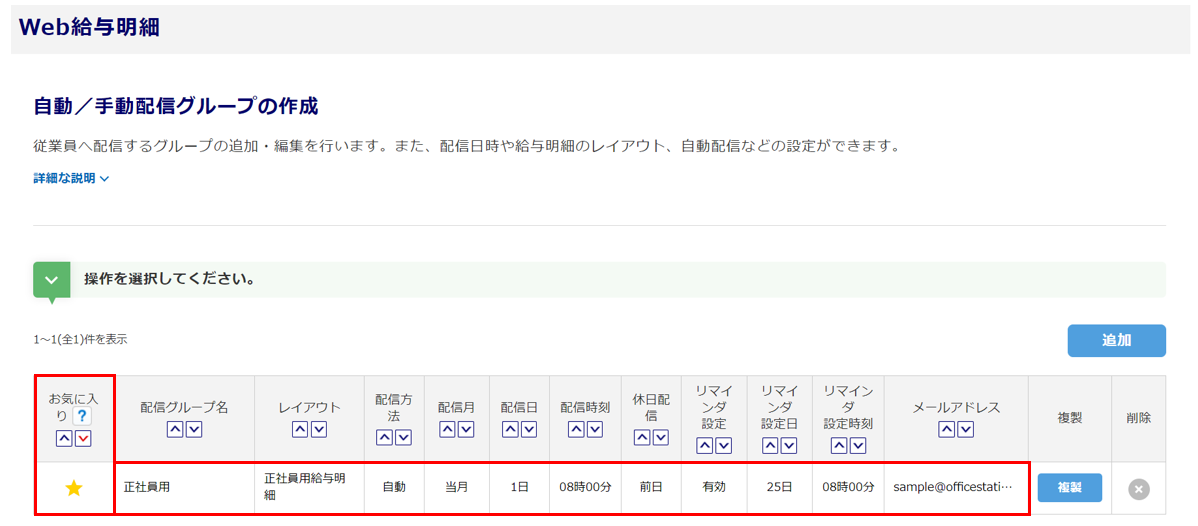
配信グループを複数作成する場合は、[追加]または[複製]をクリックし、追加の配信グループを作成します。
配信グループを削除する場合は、[×]ボタンをクリックします。
※「従業員への設定」で従業員に使用している配信グループは削除できません。削除する場合は、従業員に別の配信グループを設定する必要があります。